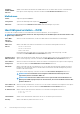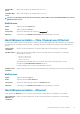Users Guide
MAC-Start-
Adresse
Geben Sie die MAC-Start-Adresse in einem der nachfolgenden Formate ein:
• AA:BB:CC:DD:EE:FF
•
AA-BB-CC-DD-EE-FF
• AABB.CCDD.EEFF
Die maximale Länge einer MAC-Adresse ist 50 Zeichen. Diese Option wird nur angezeigt, wenn das
Kontrollkästchen Virtuelle Ethernet-MAC-Adressen einschließen aktiviert ist.
Anzahl der
virtuellen MAC-
Identitäten
Wählen Sie die Anzahl der virtuellen MAC-Identitäten aus. Die Identitäten können im Bereich 1 bis 50 liegen. Diese
Option wird nur angezeigt, wenn das Kontrollkästchen Virtuelle Ethernet-MAC-Adressen einschließen
aktiviert ist.
Maßnahmen
Zurück Zeigt die Registerkarte Poolinformationen an.
Weiter Zeigt die Registerkarte iSCSI an.
Fertig stellen Speichert die Änderungen und zeigt die Seite Identitäts-Pools an.
Abbrechen Schließt das Fenster Identitäts-Pool erstellen, ohne die Änderungen zu speichern.
Definitionen von Identitäts-Pools anzeigen
So können Sie die Definitionen eines Identitäts-Pools bearbeiten:
1. Klicken Sie auf der Seite Konfiguration auf Identitäts-Pools.
2. Wählen Sie den Identitäts-Pool aus und klicken Sie dann auf Zusammenfassung.
Die verschiedenen Identitätsdefinitionen des Identitäts-Pools werden aufgelistet.
3. Um die Nutzung dieser Identitätsdefinitionen anzuzeigen, klicken Sie auf die Registerkarte Nutzung und wählen die Filteroption
Anzeigen nach aus.
Identitäts-Pools bearbeiten
Sie können einen Identitäts-Pool bearbeiten, wenn Sie beispielsweise noch nicht angegebene Bereiche hinzufügen, einen Identitätstyp
hinzufügen oder Identitätstypbereiche löschen möchten.
So können Sie die Definitionen eines Identitäts-Pools bearbeiten:
1. Klicken Sie auf der Seite Konfiguration auf Identitäts-Pools.
2. Wählen Sie den Identitäts-Pool aus und klicken Sie dann auf Bearbeiten.
Das Dialogfeld Identitäts-Pool bearbeiten wird angezeigt.
3. Nehmen Sie die erforderlichen Änderungen an den Definitionen in den entsprechenden Abschnitten vor und klicken Sie dann auf
Fertig stellen.
Der Identitäts-Pool ist jetzt geändert.
Netzwerke definieren
1. Wählen Sie Konfiguration > Netzwerke > Definieren.
2. Geben Sie im Dialogfeld Netzwerk definieren einen Namen und eine passende Beschreibung ein.
3. Geben Sie die VLAN-ID ein und wählen Sie dann den Netzwerktyp aus.
Sie können nur für MX7000-Gehäuse einen Netzwerktyp wählen. Weitere Informationen zu Netzwerktypen finden Sie unter
Netzwerktypen.
4. Klicken Sie auf Fertigstellen.
Das derzeit in Ihrer Umgebung konfigurierte Netzwerk ist jetzt definiert und Ressourcen können auf das Netzwerk zugreifen. Sie können
die Liste der Netzwerke durch Klicken auf die Schaltfläche Exportieren auch als .csv-Datei exportieren.
74
Gerätekonfigurationsvorlagen verwalten